Escape from Tarkov의 서버 연결 끊김에 대한 9가지 수정 사항

Escape from Tarkov에서 서버 연결 끊김 문제를 해결하기 위한 9가지 테스트 솔루션을 즉시 수행하세요.
팟캐스트를 듣다가 특정 부분을 듣고 친구와 공유하고 싶은 상황이 있었나요? 전체를 다운로드하거나 스트리밍하게 하는 대신 원하는 부분을 잘라서 보낼 수 있습니다. 다음은 Windows에서 Audacity를 사용하여 쉽고 무료로 수행하는 방법입니다.
오디오 파일의 클립 세그먼트
참고: 여기 에 TechGroove 팟캐스트의 오디오 버전 섹션이 있습니다. 그러나 이것은 MP3 형식의 모든 노래 또는 오디오 파일에서 작동합니다. 이미 Windows용 iTunes를 통해 팟캐스트를 구독하고 있다면 iTunes Media에서 프로그램을 찾을 수 있으며 C:\Users\computer_name\Music\iTunes\iTunes Media\Podcasts 와 유사한 위치에 있어야 합니다.
클리핑하려는 MP3 파일을 찾은 후 Audacity로 끌어서 가져옵니다.
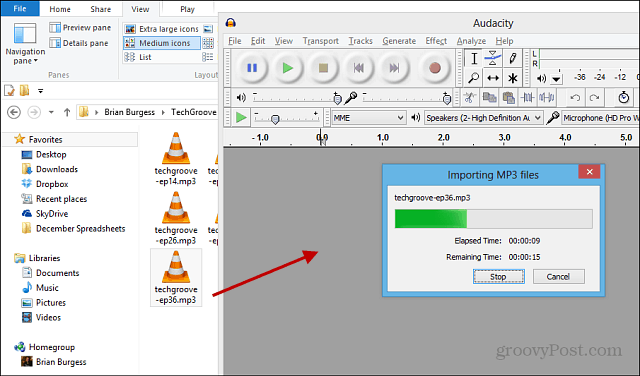
쇼를 가져온 후 더 정확하게 자를 수 있도록 확대 도구를 사용하여 오디오 트랙을 확대하는 것이 좋습니다. 일반적으로 나는 줌인을 하기 때문에 쇼의 30초 부분이 있습니다.
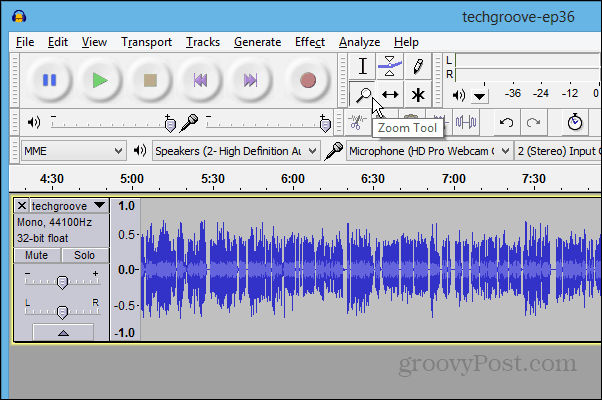
그런 다음 선택 도구를 사용하여 클리핑하려는 쇼 섹션을 강조 표시합니다.

클립을 저장하려면 파일 > 선택 항목 내보내기 로 이동합니다 .
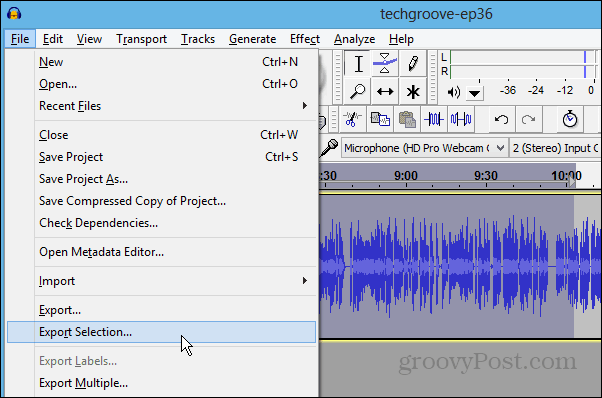
이제 클립 이름을 지정하고 저장할 형식을 선택합니다.
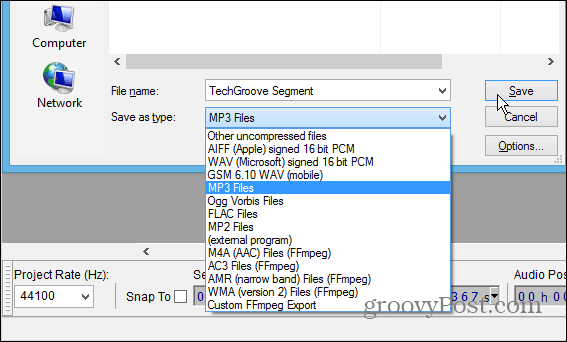
대부분의 경우 MP3로 저장하고 싶을 것입니다. 따라서 LAME 인코더가 설치되어 있는지 확인해야 합니다 . Windows 또는 Mac용 여기에서 다운로드하세요 . 몇 번의 클릭만으로 설치가 쉽습니다.
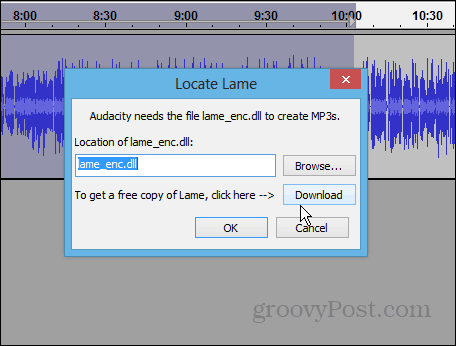
이것이 첫 번째 클립인 경우 메타데이터 화면이 표시되어 원하는 방식으로 태그를 지정할 수 있습니다. 이 중 많은 작업을 수행하게 되면 하나를 기본값으로 설정하는 것이 좋습니다.
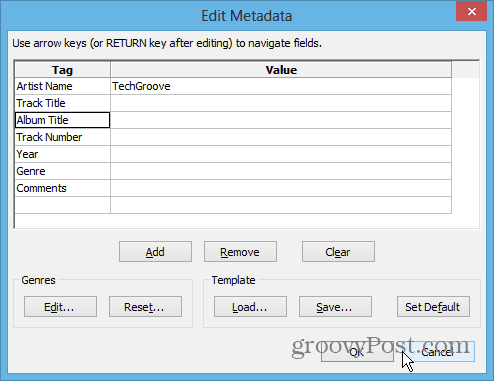
확인을 클릭하면 클리핑한 섹션이 내보내지고 저장됩니다. 그런 다음 친구에게 보내거나 휴대용 장치에서들을 수 있습니다.
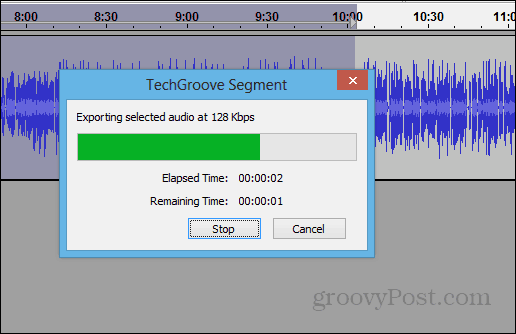
Escape from Tarkov에서 서버 연결 끊김 문제를 해결하기 위한 9가지 테스트 솔루션을 즉시 수행하세요.
이 문서를 읽고 해결 방법에 따라 Windows 10 PC에서 응용 프로그램이 그래픽 하드웨어 오류에 액세스하지 못하도록 차단되었습니다.
이 기사는 bootrec/fixboot 액세스 거부 오류를 수정하는 유용한 솔루션을 제공합니다. CHKDSK 실행, 부트로더 복구, 시작 복구 및 더 많은 방법을 알아보세요.
Valheim이 계속 충돌/멈춤, 검은 화면, 실행되지 않음 또는 기타 문제가 있습니까? Valheim 문제를 해결하려면 다음 솔루션을 따르십시오.
Steam 친구 네트워크에 연결할 수 없음 오류를 수정하는 방법을 배우고 친구의 네트워크에 연결할 수 없는 Steam 오류를 해결하는 5가지 테스트된 솔루션을 따르십시오.
레지던트 이블 7 게임을 스트리밍할 수 없습니다. 단계별 안내에 따라 게임 오류를 해결하고 중단 없이 게임을 플레이하십시오.
corsair 유틸리티 엔진 업데이트 오류를 해결하고 이 도구의 새로운 기능에 액세스하기 위한 문제 해결 솔루션을 알아보십시오.
PS5 컨트롤러가 연결되지 않거나 동기화되지 않으면 이러한 PS5 컨트롤러 연결 문제를 해결하기 위해 시도되고 테스트된 솔루션을 시도하십시오.
PC에서 젤다의 전설: 야생의 숨결을 플레이하고 싶으신가요? 여기에서 Windows PC에서 Legend Of Zelda BOTW를 플레이할 수 있는 모든 방법을 확인하십시오.
Windows 10 업데이트 오류 0x800706D9 문제를 해결하고 사용 가능한 업데이트를 설치한 다음 주어진 솔루션에 따라 Windows를 오류 없이 만들고 싶습니다.


![[수정됨] Valheim이 계속 충돌, 정지, 검은색 화면, 문제를 시작하지 않음 [수정됨] Valheim이 계속 충돌, 정지, 검은색 화면, 문제를 시작하지 않음](https://luckytemplates.com/resources1/images2/image-5324-0408150843143.png)
![수정됨: Steam 친구 네트워크에 연결할 수 없는 오류 [5가지 빠른 수정] 수정됨: Steam 친구 네트워크에 연결할 수 없는 오류 [5가지 빠른 수정]](https://luckytemplates.com/resources1/images2/image-3269-0408150819144.png)
![[수정됨] 레지던트 이블 7 바이오하자드 게임 충돌, 오류 등! [수정됨] 레지던트 이블 7 바이오하자드 게임 충돌, 오류 등!](https://luckytemplates.com/resources1/images2/image-994-0408150718487.png)



